Comment enregistrer des appareils électroménagers dans l'application SmartThings ? | Samsung Belgique

Ajouter des appareils électroménagers à l’application SmartThings
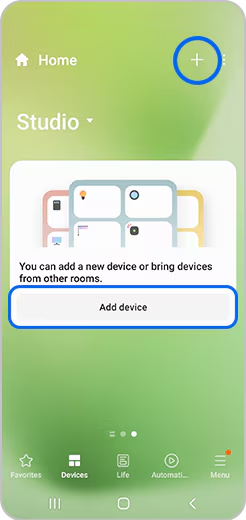
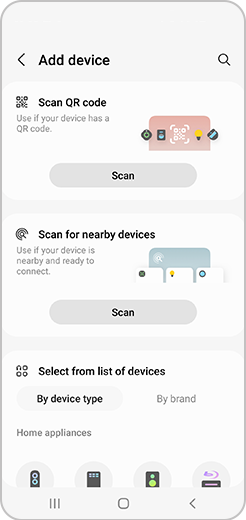
- Scanner QR Code : Appuyez sur Scanner le QR code et reconnaissez le QR code de l'appareil électroménager à connecter.
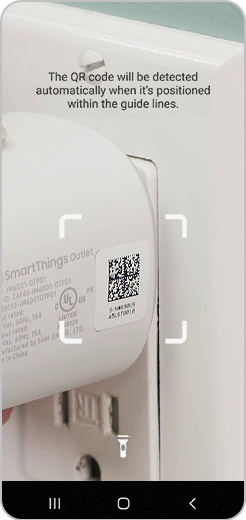
- Appareils à proximité : Appuyez sur Rechercher un appareil et appuyez sur l'appareil électroménager à enregistrer dans la liste des appareils.
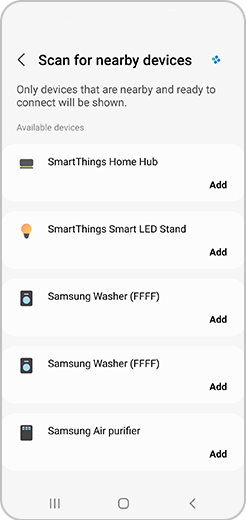
- Appuyez sur l'icône du type d'appareil électroménager Samsung que vous recherchez (par appareil / par fabricant) pour vous enregistrer.
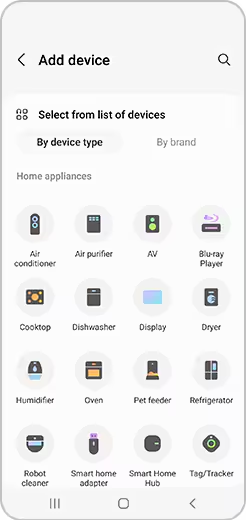
Contrôlez l'appareil électroménager sur l'écran plug-in de l'appareil.
Nous vous conseillons de vous reporter au manuel d'instructions fourni avec l'appareil électroménager pour vérifier si l'installation de l’adaptateur est prise en charge.
Remarques :
- Lorsque vous utilisez un adaptateur Smart Home, vous devez sélectionner cet adaptateur au lieu du type de produit (réfrigérateur, climatiseur, purificateur d'air, etc.) lors de l'enregistrement des appareils électroménagers.
- L'adaptateur pour Smart Home doit être installé séparément pour connecter certains appareils électroménagers à SmartThings.
- Il n’est pas possible de démarrer le four, de modifier la température ou le mode de cuisson à distance ou par commandes vocales.
Avez-vous trouvé la réponse à votre question ?
Nous vous remercions pour votre commentaire!
Veuillez répondre à toutes les questions.

